安卓手机如何查扣费业务,如今安卓手机已成为我们生活中必不可少的工具之一,方便我们进行各种操作和服务,随之而来的是一系列的扣费业务,让我们常常感到困惑。为了更好地管理和掌握自己的消费情况,很多人开始寻找方法来查看手机上的扣费服务。而支付宝作为一款广受欢迎的支付工具,也为我们提供了方便的查看扣费服务的功能。究竟如何在安卓手机上查看扣费业务,以及在支付宝中如何查看我的扣费服务呢?接下来我们将一一为您解答。
支付宝中如何查看我的扣费服务
具体方法:
1.打开支付宝,来到首页
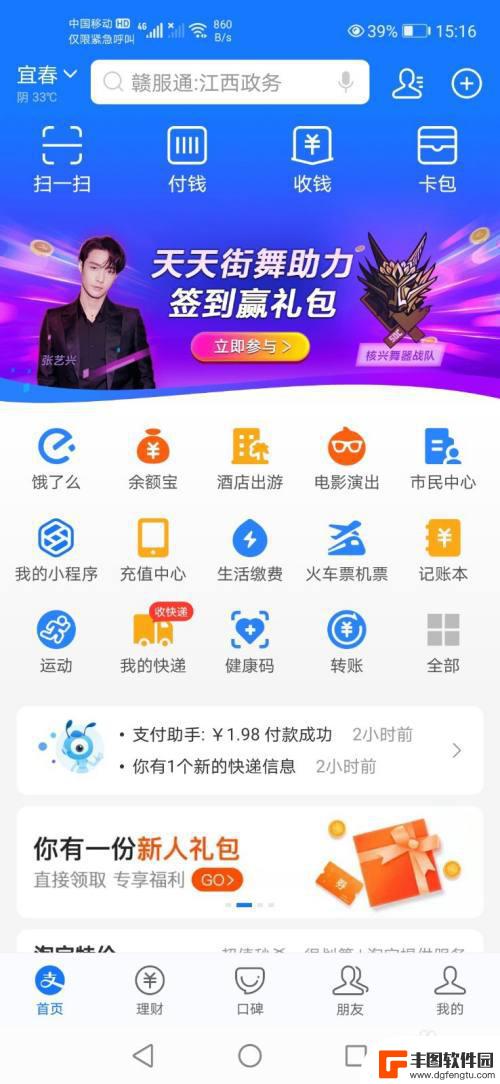
2.点击右下角的“我的”
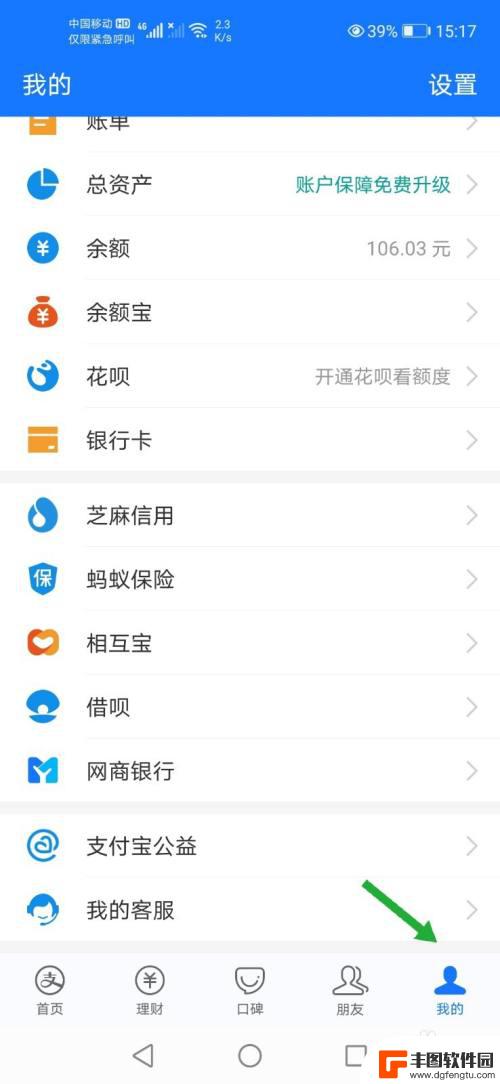
3.找到右上角的“设置”
4.找到“支付设置”
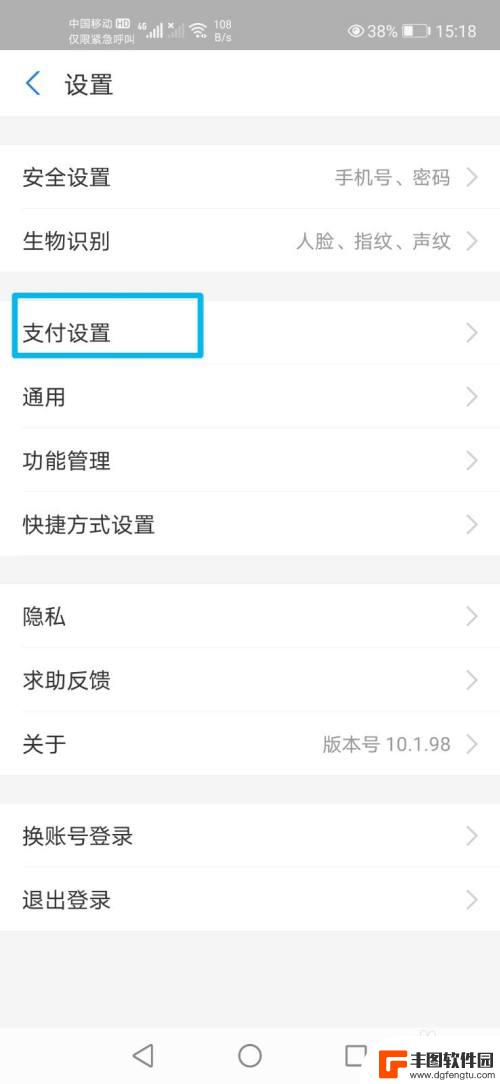
5.找到“免密支付/自动扣款”
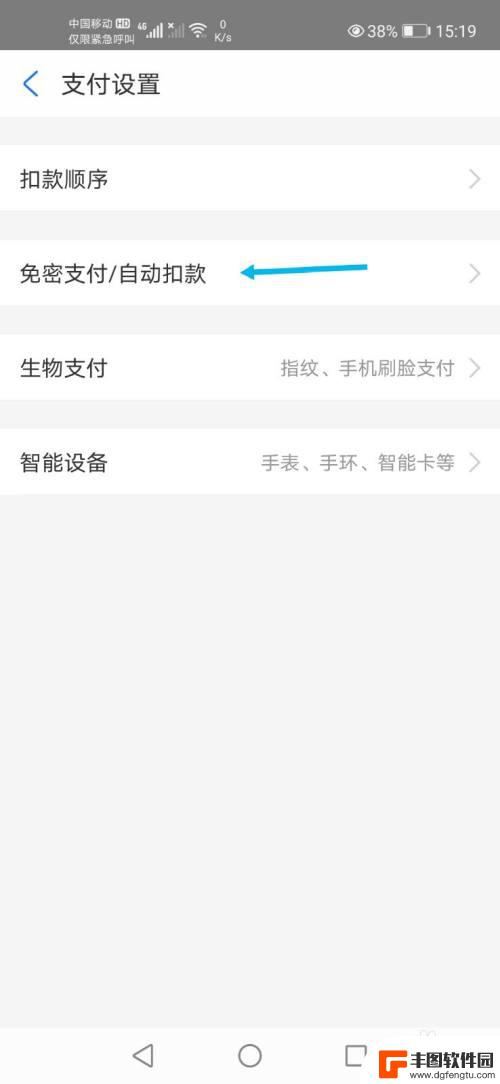
6.然后我们就可以看到自动扣款的服务了
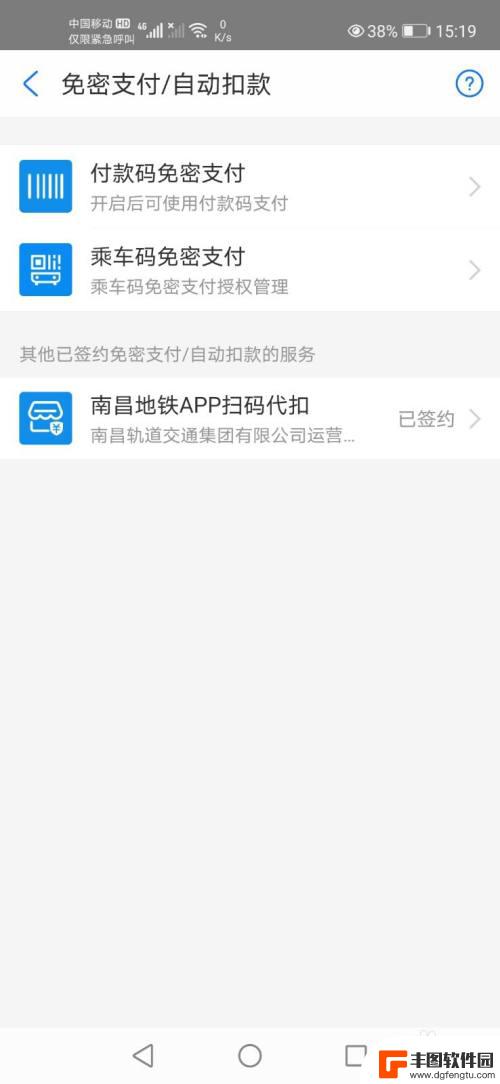
7.如果有想关闭的服务,我们可以点击“关闭服务”
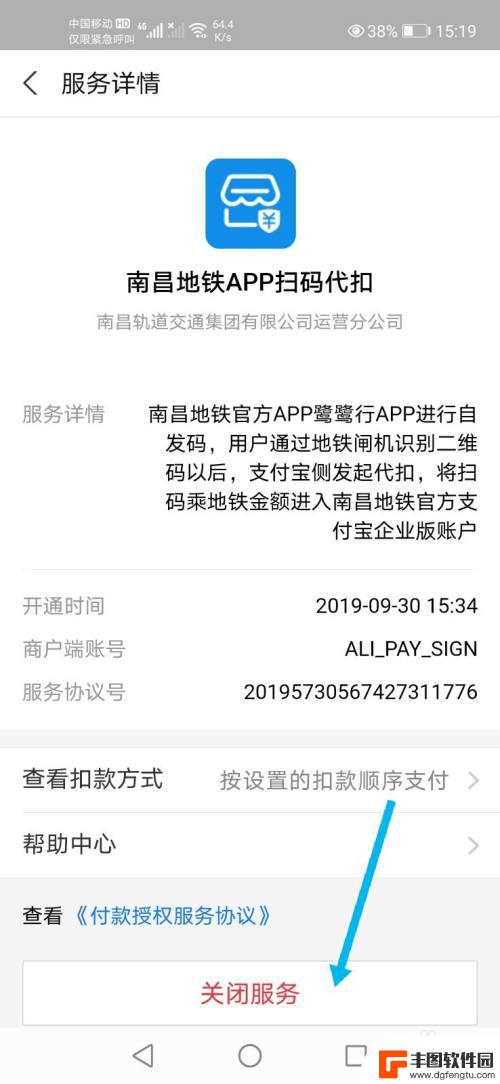
8.然后“确认解除”就可以
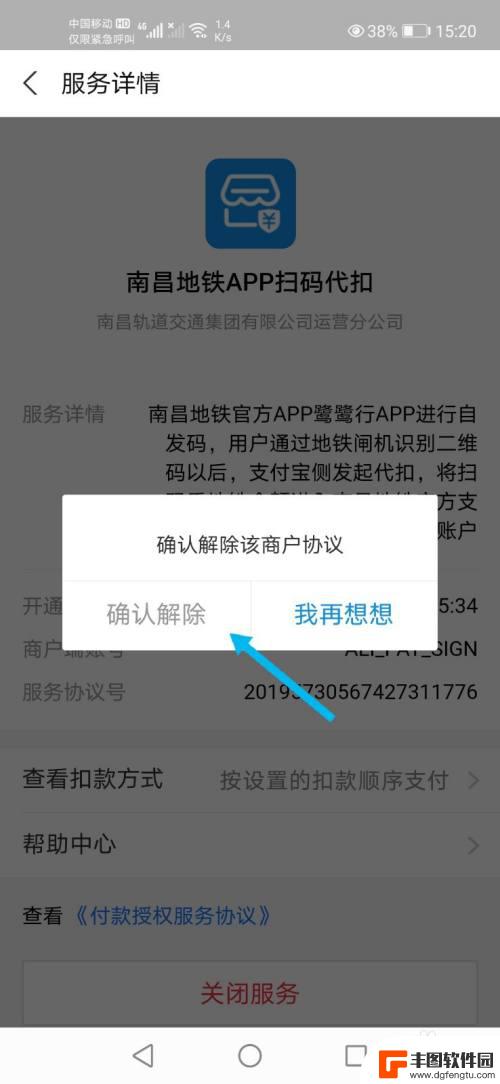
以上就是安卓手机如何查扣费业务的全部内容,如果您遇到这种现象,不妨尝试本文介绍的方法来解决,希望这些方法能对您有所帮助。
相关教程
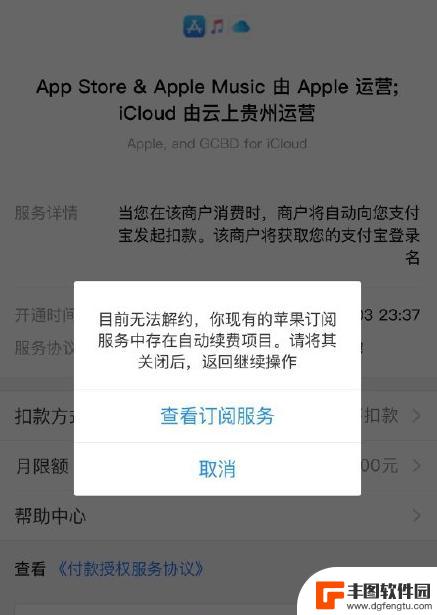
苹果手机取消自动扣费取消不了 iPhone 关闭支付宝自动扣费服务无法取消怎么办
最近有很多用户反映,在苹果手机上取消自动扣费却无法成功取消,或是关闭支付宝的自动扣费服务也遇到了困难,这个问题可能让很多人感到困惑和焦虑,毕竟自动扣费可能会让我们在不知不觉中花...
2024-05-30 14:38:55
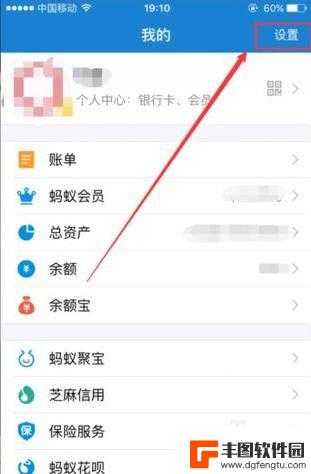
支付宝手机自动扣费怎么取消掉 支付宝自动扣费功能怎么关闭
在生活中,使用支付宝进行支付已经成为一种便捷的方式,有时候我们可能会忽略了开启了支付宝的自动扣费功能,导致每次消费都会自动扣款。如果您想要取消这个功能,只需要简单的几步操作即可...
2024-06-08 16:34:04

德邦手机卡如何扣钱 德邦快递微信支付运费的操作流程是怎样的
德邦手机卡如何扣钱,德邦快递作为一家领先的快递服务提供商,为了方便用户支付运费,推出了德邦手机卡和微信支付两种便捷的支付方式,德邦手机卡是一种预付卡,用户可以通过充值的方式获得...
2023-09-13 16:39:01
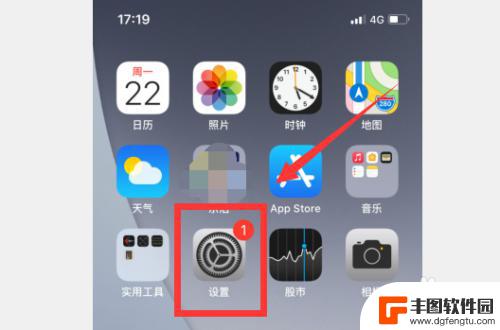
iphone自动扣费在哪里找 苹果手机自动扣费项目查看方法
苹果手机自动扣费项目是一项方便的功能,让用户可以在购物、订阅等活动中自动完成支付,省去了繁琐的输入密码步骤,但是有时候用户可能会想要查看这些自动扣费的记录,了解具体的消费情况。...
2024-02-22 09:48:29
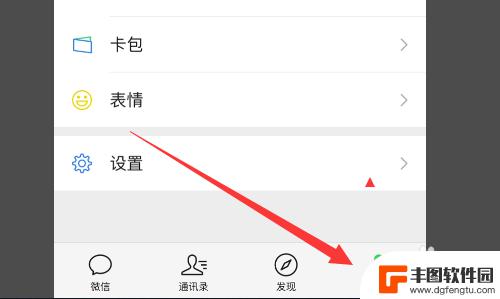
手机被咪咕扣费怎么取消 咪咕业务扣费如何避免
手机已经成为人们生活中不可或缺的一部分,方便了我们的沟通和娱乐,随之而来的是一些不合理的扣费问题,如咪咕业务的扣费引起了广大用户的关注。许多用户纷纷抱怨自己的手机被咪咕扣费,因...
2023-12-13 12:39:45
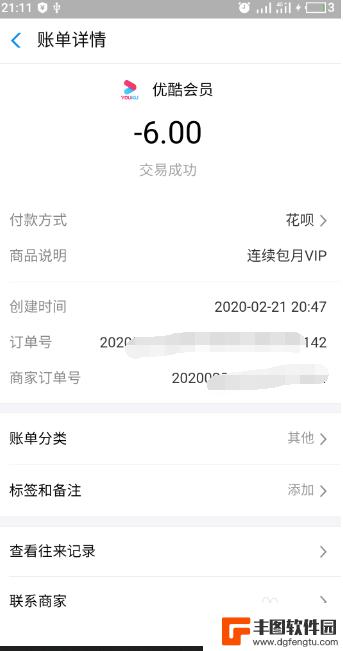
优酷会员如何在支付宝取消自动续费 支付宝自动续费优酷会员服务如何取消
随着互联网的发展,优酷会员成为许多用户追剧的首选平台之一,而支付宝作为便捷的支付工具,也为用户提供了方便快捷的支付服务,有些用户可能会遇到支付宝自动续费优酷会员服务的问题,不知...
2024-04-04 11:23:41

苹果手机电话怎么设置满屏显示 iPhone来电全屏显示怎么设置
苹果手机作为一款备受欢迎的智能手机,其来电全屏显示功能也备受用户青睐,想要设置苹果手机来电的全屏显示,只需进入手机设置中的电话选项,然后点击来电提醒进行相应设置即可。通过这一简...
2024-11-27 15:22:31

三星山寨手机怎么刷机 山寨手机刷机工具
在当今科技发展迅速的时代,手机已经成为人们生活中不可或缺的重要工具,市面上除了知名品牌的手机外,还存在着许多山寨手机,其中三星山寨手机尤为常见。对于一些用户来说,他们可能希望对...
2024-11-27 14:38:28
小编精选
苹果手机电话怎么设置满屏显示 iPhone来电全屏显示怎么设置
2024-11-27 15:22:31三星山寨手机怎么刷机 山寨手机刷机工具
2024-11-27 14:38:28怎么手机照片做表情 自己制作微信表情包的步骤
2024-11-27 13:32:58手机锁死怎么解开密码 手机屏幕锁住了怎样解锁
2024-11-27 11:17:23如何让手机与蓝牙耳机对接 手机无法连接蓝牙耳机怎么办
2024-11-27 10:28:54苹果手机怎么关闭听筒黑屏 苹果手机听筒遮住后出现黑屏怎么办
2024-11-27 09:29:48vivo手机如何更改字体大小 vivo手机系统字体大小修改步骤
2024-11-26 16:32:51手机上如何设置显示温度 手机屏幕如何显示天气和时间
2024-11-26 14:35:15手机流量为什么不能用 手机流量突然无法上网怎么办
2024-11-26 13:17:58手机屏幕白边如何去除黑边 华为手机屏幕上方显示黑色条纹怎么处理
2024-11-26 12:20:15热门应用